این مقاله نحوه حذف نصب برنامهها را از طریق برنامه تنظیمات یا فروشگاه Google Play و نحوه غیرفعال کردن برنامههایی را که نمیتوانید حذف نصب کنید، توضیح میدهد.
چگونه برنامههای اندروید را از طریق برنامه تنظیمات حذف نصب کنیم
زمانی که یک گوشی اندرویدی خریداری میکنید، معمولاً با نرمافزار از پیش نصب شده همراه است. این نرمافزار میتواند مفید باشد اما شاید باعث تخلیه آزاردهنده باتری و پردازنده گوشی شما شود. اگر از این اپلیکیشنهای ناخوشایند خسته شدهاید، در اینجا نحوه خلاص شدن از شر آنها آورده شده است:
1- برنامه تنظیمات (Settings) را باز کنید.
2- روی Apps ضربه بزنید.
(در برخی از دستگاهها، باید به برگه General بروید و Apps & notifications را انتخاب کنید).
3- برنامه موردنظر را انتخاب کنید.
4- برای حذف، روی «Uninstall» سپس OK ضربه بزنید
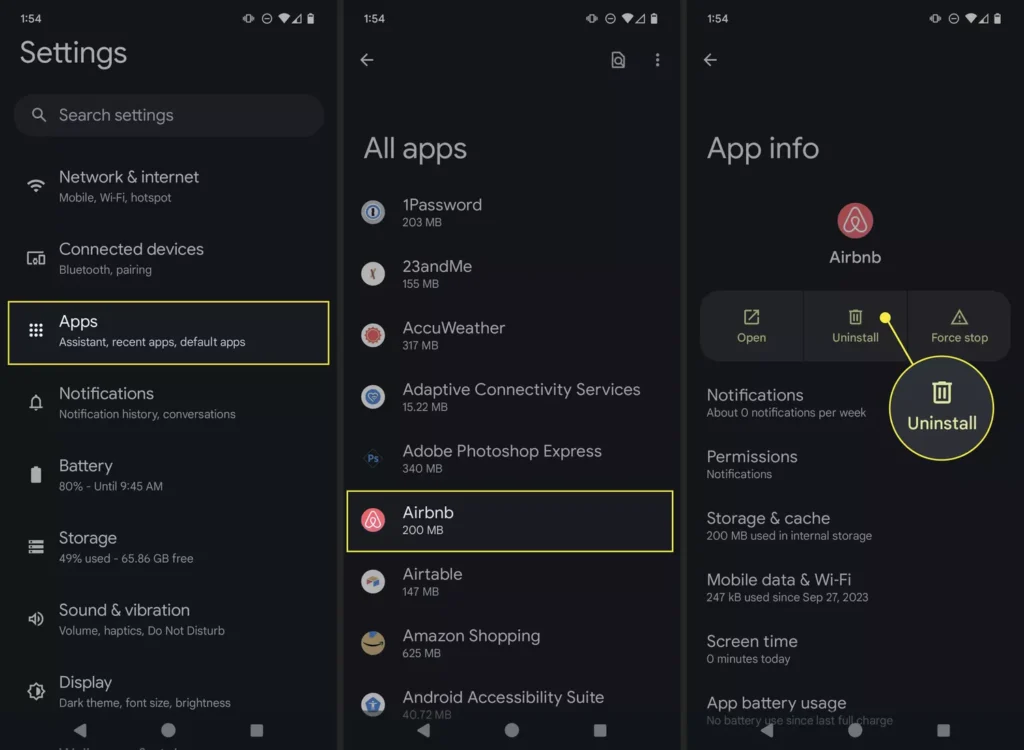
نکته: برخی از برنامهها را نمیتوان حذف کرد. در این صورت، گزینه حذف خاکستری خواهد بود یا بهطور کامل وجود نخواهد داشت. این موارد را به یاد داشته باشید و به خواندن ادامه دهید تا بدانید گزینههای شما چیست.
حذف کردن برنامهها از طریق Google Play Store
راه دیگر، برای حذف برنامهها از طریق گوگل پلیاستور است.
1- Play Store را باز کنید و روی منوی بالا ضربه بزنید. در این قسمت تصویر پروفایل Google شما در برخی از دستگاهها و یک منوی سه خطی در برخی دیگر است.
2- روی My apps & device یا اگر آن را نمیبینید، روی My apps & games ضربه بزنید.
3- روی Manage یا Installed (هر کدام که میبینید) ضربه بزنید.
4- روی برنامهای که میخواهید حذف کنید ضربه بزنید.
5- Uninstall را انتخاب کنید و سپس با ضربه زدن روی Uninstall یک بار دیگر آن را تأیید کنید.
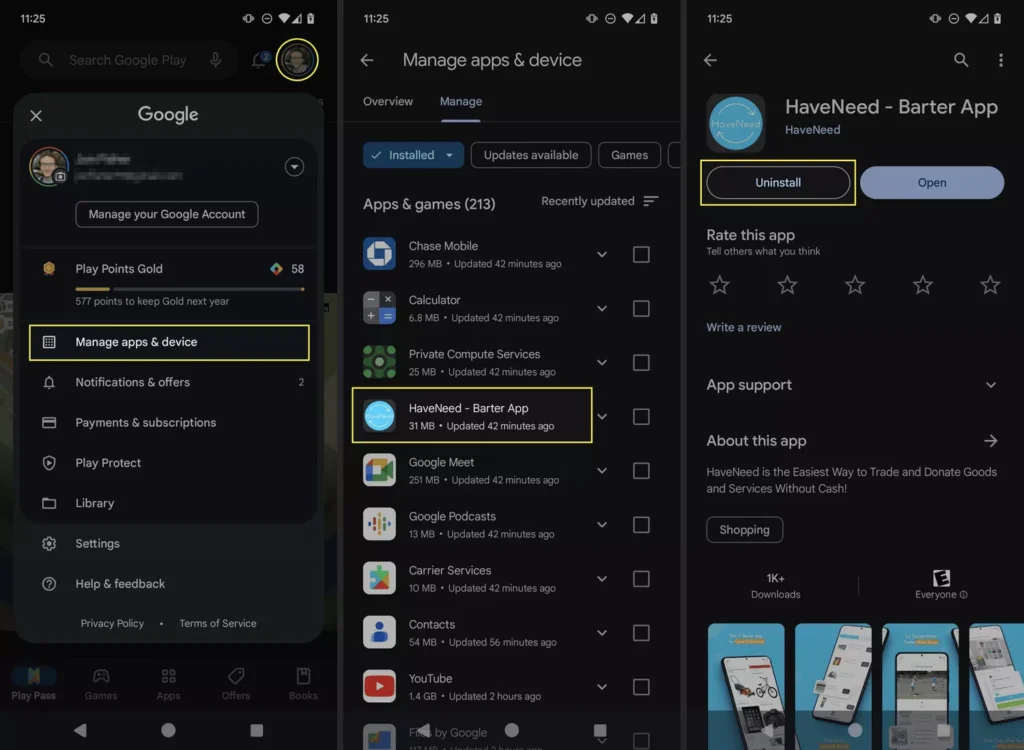
نکته: برای برنامههای سیستمی، گزینه حذف فقط تمام بهروزرسانیهایی را که روی آن اعمال شدهاند، حذف میکند، نه خود برنامه. در این مورد، شما همچنین باید برنامه را غیرفعال کنید (به ادامه مطلب در زیر مراجعه کنید).
Bloatware و سایر برنامههای از پیش نصب شده را غیرفعال کنید
اگر قصد استفاده از یک برنامه را ندارید و با برخی روشها راحت نیستید، در مورد چگونگی خلاص شدن از شر bloatware صحبت خواهیم کرد. با غیرفعال کردن این برنامهها میتوانید خطر حفرههای امنیتی خود را محدود کنید. غیرفعال کردن یک برنامه از دریافت بهروزرسانیها و اجرای آن در پسزمینه جلوگیری میکند.
1- با استفاده از دستورالعملهای بالا، تمام بهروزرسانیهای برنامه را از طریق پلیاستور، حذف نصب کنید.
2- برنامه را در تنظیمات انتخاب کنید. در اینجا نحوه مشاهده برنامههای خود در اکثر دستگاهها آمده است:
- Settings > Apps.
- Settings > General > Apps & notifications.
3- روی Permissions ضربه بزنید و هر گونه مجوز را غیرفعال کنید. اگر بعداً مجبور شدید آن را فعال کنید، این برنامه را در دسترس نگه میدارد.
4- به صفحه اطلاعات برنامه برگردید و روی Disable ضربه بزنید.
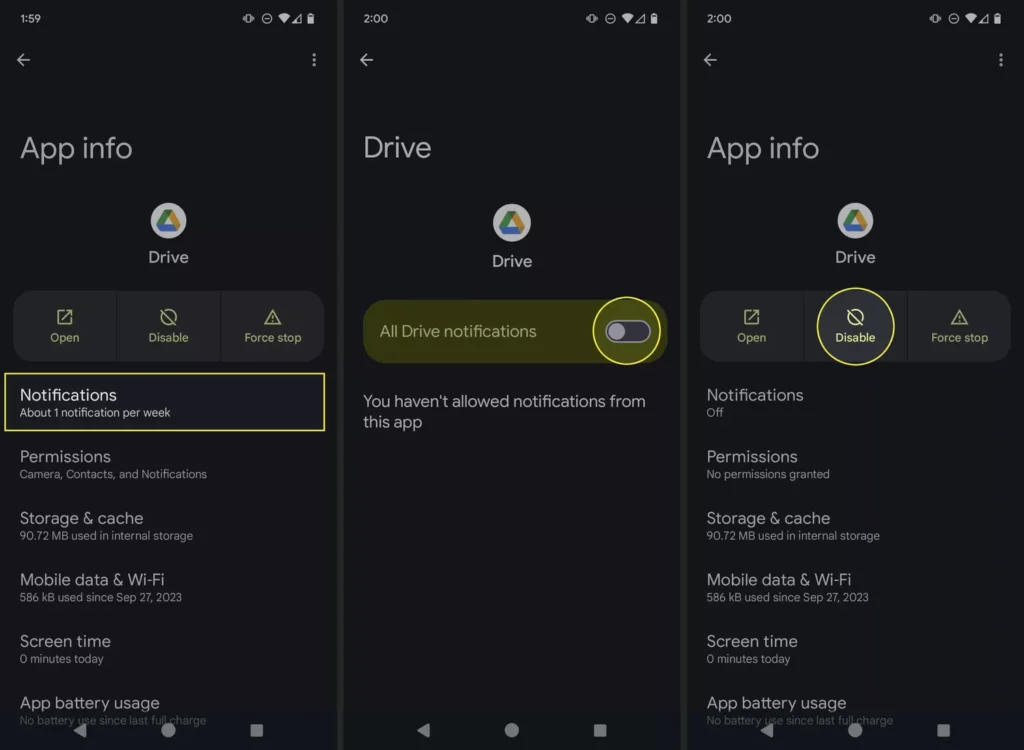
5- اخطاری دریافت خواهید کرد که غیرفعال کردن برنامه ممکن است بر عملکرد سایر برنامهها تأثیر بگذارد. این را به یاد داشته باشید که غیرفعال کردن برنامهای که استفاده نمیکنید بهندرت تأثیری بر استفاده روزانه از تلفن شما خواهد داشت، اما غیرممکن نیست.
Disable app سپس OK را فشار دهید.
چگونه میتوانیم Bloatware را بهطور کامل حذف کنیم؟
دو راه برای حذف تمام نرمافزارهای bloatware در اندروید شما وجود دارد. یکی از روشها سادهتر است، و این همان چیزی است که توصیه میکنیم ابتدا آن را امتحان کنید، اما اگر این روش مؤثر نبود یا میخواهید مزایای بیشتری داشته باشید (و به خطرات آن اهمیت نمیدهید)، میتوانید روش دوم را دنبال کنید.
اولین گزینه استفاده از Universal Android Debloater است. این ابزار به شما یک برنامه آسان برای استفاده را میدهد تا برنامههایی را که میخواهید حذف کنید انتخاب کنید. از طریق کامپیوتر از طریق USB اجرا میشود. ابتدا باید Android Debug Bridge (ADB) را روی رایانه خود نصب کنید.
گزینه دوم این است که برای حذف برنامه اندروید خود را روت کنید. این به شما مجوزهای فوق العادهای میدهد که یک کاربر معمولی ندارد. با آن امتیازات جدید، میتوانید کارهایی را که معمولاً مجاز نیستند، مانند حذف برنامههای از پیش نصب شده، انجام دهید. فقط مطمئن شوید که خطرات روت کردن را قبل از تصمیم به انجام آن میدانید.
نکته: روت کردن دستگاه از نظر فنی تنها راهی است که میتوانید واقعاً bloatware را حذف کنید. با این حال، Universal Android Debloater از اجرای برنامههایی که انتخاب میکنید در حافظه جلوگیری میکند، بنابراین اساساً به همان اندازه مؤثر است.







